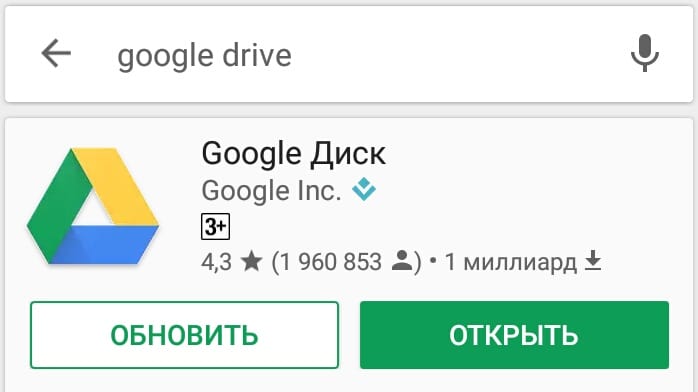
Хмарне сховище є незамінним інструментом для зберігання, передачі і синхронізації даних на різних пристроях. Завдяки хмарним сховищам, ми зручно можемо доступатися до своїх фото, відео, документів і зберігати їх у безпечному і доступному місці. Однією з популярних хмарних платформ є Google Drive, яка пропонує багато функціональних можливостей для користувачів Android.
Щоб зрозуміти, як зайти в хмару на Android, перш ніж все потрібно завантажити і встановити додаток Google Drive з Google Play Store. Після встановлення додатка, ви зможете увійти в свій обліковий запис Google або створити новий, якщо такого ще не маєте. Після успішного входу ви отримаєте доступ до свого хмарного сховища на Android.
Важливо зазначити, що перед входом в хмару на Android, переконайтеся, що у вас є підключення до Інтернету, оскільки хмарні сховища працюють тільки в онлайн-режимі. Без Інтернет-зв’язку ви не зможете отримати доступ до своїх файлів і даних.
Як зайти в хмару на андроїд
Хмарові сервіси стали невід’ємною частиною нашого цифрового життя. Завдяки ним ми можемо зберігати свої фотографії, відео, документи і навіть резервні копії наших пристроїв з підключенням до Інтернету. Якщо ви користуєтесь пристроєм з операційною системою Android, ви маєте можливість зайти в хмару і отримати доступ до своїх даних з будь-якого місця за допомогою спеціальних додатків.
Існує багато різних хмарових сервісів, таких як Google Диск, Dropbox, OneDrive, Яндекс.Диск і багато інших, які запропонують свої варіанти рішень для зберігання ваших даних. У більшості випадків ви можете завантажити та встановити офіційний додаток відповідної хмарової служби з магазину програм Android для зручного користування нею на своєму смартфоні або планшеті.
Коли ви встановите додаток обраної хмарової служби, вам буде потрібно залогуватися в свій обліковий запис або створити новий, якщо в нього ще немає. Після цього ви зможете переглядати, переміщувати, копіювати та видаляти файли і папки на своєму пристрої.
- Запустіть додаток зі значком відповідної хмарової служби на вашому Android-пристрої.
- Увійдіть в свій обліковий запис, якщо ви вже маєте один, або створіть новий обліковий запис.
- Після входу ви побачите список файлів і папок, які зберігаються в вашому хмаровому сховищі.
- Ви можете вибрати певний файл або папку, щоб відкрити його, скопіювати, перейменувати або видалити.
- Також, ви можете завантажувати нові файли на свій обліковий запис, створювати нові папки та шукати файли, що вже знаходяться у вашому сховищі.
Загальні функції користування хмаровими сервісами на Android-пристрої дуже схожі між різними хмаровими службами. Інтерфейс може трохи відрізнятися, але загальна ідея та можливості для роботи з вашими даними залишаються однаковими.
Тож якщо ви хочете мати доступ до своїх файлів, фотографій та документів з будь-якого місця та пристрою, зайти в хмару на андроїд – це найкращий варіант для вас!
Посібник по користуванню інтернет-сховищем на Android
Інтернет-сховища — це зручні сервіси, які дозволяють зберігати свої файли в хмарі. Одним з популярних рішень є користування інтернет-сховищем на Android-пристроях. У цьому посібнику ми покажемо, як зайти в хмару на Android і використовувати всі її функції.
Крок 1: Встановлення додатку
Першим кроком у користуванні інтернет-сховищем на Android-пристрої є встановлення спеціального додатку. Багато провайдерів інтернет-сховищ мають власні додатки, які можна знайти в Google Play Market. Знайдіть додаток на ринку та встановіть його на свій пристрій.
Крок 2: Реєстрація акаунта
Після успішного встановлення додатка, вам потрібно буде зареєструвати акаунт в обраному інтернет-сховищі. Для цього відкрийте додаток і слідуйте інструкціям на екрані. Зазвичай, реєстрація вимагає введення адреси електронної пошти та створення пароля.
Крок 3: Вхід у систему
Після успішної реєстрації ви можете увійти в свій акаунт. В додатку зазвичай присутня кнопка “Увійти”, яку потрібно натиснути. Після цього введіть свої дані: електронну пошту і пароль. Після введення правильних даних, ви будете автоматично увійдений в свій акаунт.
Крок 4: Додавання файлів до хмари
Після входу в акаунт ви можете почати додавати файли до хмари. Виберіть опцію “Додати” або “+” і оберіть файли, які ви хочете зберегти. Додані файли будуть автоматично збережені в хмару і будуть доступні з будь-якого пристрою, підключеного до мережі Інтернет.
Крок 5: Організація файлів
Щоб зручно користуватися своїми файлами, ви можете створювати папки та організовувати файли в них. Використовуйте опцію “Створити папку” або подібну, щоб створити нову папку. Потім просто перетягуйте файли в папки або використовуйте опцію переміщення для організації своїх файлів.
Крок 6: Спільний доступ до файлів

Інтернет-сховища часто надають можливість спільного доступу до файлів з іншими користувачами. Це означає, що ви можете надати спільний доступ до своїх файлів друзям або колегам. Для цього зазвичай необхідно створити спеціальне посилання або надіслати запрошення, яке дозволить іншим користувачам отримати доступ до ваших файлів.
Крок 7: Синхронізація файлів
Синхронізація файлив з хмарою дає вам можливість працювати з ними з різних пристроїв. Якщо ви відредагували файл на своєму Android-пристрої, зміни автоматично синхронізуватимуться з хмарою і будуть доступні на будь-яких інших пристроях, підключених до інтернету.
Крок 8: Завантаження файлів з хмари
Якщо ви хочете завантажити файли з хмари на свій Android-пристрій, ви можете відкрити додаток і вибрати файли, які ви хочете завантажити. Натисніть на кнопку “Завантажити” або подібну, і файли будуть завантажені на ваш пристрій.
Крок 9: Видалення файлів
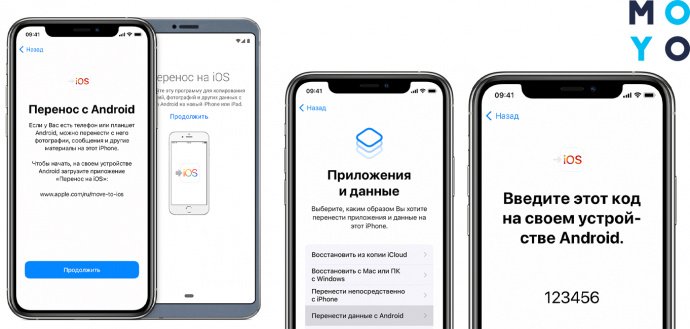
Якщо ви більше не потребуєте певний файл або потрібно звільнити місце в хмарі, ви можете видалити його. Щоб видалити файл з хмари, просто відкрийте додаток і знайдіть файл або папку, яку хочете видалити, і використовуйте опцію “Видалити”. Після цього файл буде переміщено в кошик, ви можете відновити його або остаточно видалити.
Надіємось, цей посібник допоміг вам зрозуміти, як користуватися інтернет-сховищем на Android-пристроях. Зручні інструменти хмарного сховища дозволяють зберігати і організовувати ваші файли, а також надавати спільний доступ до них. Це забезпечує зручність та доступність до ваших документів, фотографій та відео з будь-якого пристрою, підключеного до Інтернету.
Реєстрація і вхід у хмару на андроїд
Хмарні сховища є важливими інструментами для зберігання та доступу до файлів з будь-якого пристрою. Реєстрація та вхід у хмару на андроїд дозволить вам зберігати дані в безпечному місці та ділитися ними з іншими користувачами. У цій статті ми розглянемо процес реєстрації і входу у хмару на пристроях на базі операційної системи Android.
Крок 1: Вибір хмарного сховища
Перш за все, вам потрібно вибрати хмарне сховище, яке відповідає вашим потребам. На ринку існує багато популярних хмарних сховищ, таких як Google Drive, Dropbox, OneDrive та інші. При виборі зверніть увагу на обсяг безкоштовного простору для зберігання, функції синхронізації та вибір додатків для роботи з хмарними файлами.
Крок 2: Завантаження додатка
Після вибору хмарного сховища, перейдіть до Google Play Store на вашому андроїд-пристрої і знайдіть додаток цього хмарного сховища. Встановіть його на свій пристрій, дотримуючись інструкцій на екрані.
Крок 3: Реєстрація
Після встановлення додатка відкрийте його на вашому андроїд-пристрої. Вам буде запропоновано створити новий обліковий запис або увійти в існуючий, якщо ви вже маєте один. Якщо ви новий користувач, натисніть на кнопку “Створити обліковий запис” і слідуйте інструкціям для заповнення обов’язкових полів, таких як ім’я, електронна адреса та пароль.
Важливо: Обов’язково пам’ятайте ваш пароль та не передавайте його нікому, щоб уникнути несанкціонованого доступу до вашого хмарного сховища.
Крок 4: Вхід
Після того, як ви створите обліковий запис, ви зможете ввійти в хмарне сховище за допомогою свого електронного адреси і пароля. Після успішного входу, ви отримаєте доступ до свого особистого простору для зберігання та управління файлами.
Застосунки хмарних сховищ зазвичай мають інтуїтивний інтерфейс, що дозволяє легко завантажувати та оптимізувати файли з вашого андроїд-пристрою. Вони також мають різні функції, такі як можливість створювати папки, редагувати та обмінюватися файлами з іншими користувачами.
Тепер, коли ви знаєте як реєструватися та входити в хмару на андроїд, ви готові почати використовувати хмарне сховище для зберігання та обміну вашими файлами з будь-якого місця та пристрою.
Простий процес створення облікового запису і входу до хмарного сховища
Хмарне сховище є зручним способом зберігання та синхронізації файлів між різними пристроями. Для користування хмарним сховищем на Android необхідно зареєструватися та увійти до облікового запису. Нижче наведено простий процес створення облікового запису і входу до хмарного сховища.
- Відкрийте додаток хмарного сховища: На своєму Android-пристрої відкрийте додаток хмарного сховища, який ви хочете використовувати. Багато популярних послуг хмарного сховища, такі як Google Drive, Dropbox або OneDrive, мають власні додатки для Android, які можна завантажити зі сторінки додатків Google Play.
- Створіть обліковий запис: У додатку хмарного сховища натисніть кнопку “Створити обліковий запис” або “Зареєструватися”. Вам може бути запропоновано ввести вашу електронну адресу та створити пароль для облікового запису.
- Підтвердіть обліковий запис: Після введення інформації для створення облікового запису, вам може бути надіслано електронного листа для підтвердження вашої електронної адреси. Відкрийте свою електронну пошту та перейдіть за посиланням, щоб підтвердити свій обліковий запис.
- Увійдіть до свого облікового запису: Після підтвердження облікового запису поверніться в додаток хмарного сховища та натисніть кнопку “Увійти”. Введіть свою електронну адресу та пароль, які ви використовували при реєстрації, і натисніть кнопку “Увійти”.
Готово! Ви успішно створили обліковий запис і увійшли до хмарного сховища на своєму Android-пристрої. Тепер ви можете завантажувати, зберігати та синхронізувати свої файли в хмарному сховищі з різних пристроїв.
Робота з файлами та папками у хмарі на андроїд
Інтернет-сховища на андроїд дозволяють зберігати файли та папки в хмарному сховищі і мати до них доступ з будь-якого пристрою з Інтернет-підключенням. Для роботи з файлами та папками у хмарі на андроїд, вам знадобиться встановити спеціальну програму, що надає доступ до обраного хмарного сховища.
Для початку роботи з файлами та папками у хмарі на андроїд, необхідно авторизуватися в програмі, використовуючи свої облікові дані. Після авторизації, ви отримаєте доступ до своїх файлів та папок у хмарному сховищі.
Основні операції, які можна виконувати з файлами та папками у хмарі на андроїд:
- Створення нової папки: Ви можете створити нову папку, вказавши її назву і натиснувши на відповідну кнопку в програмі.
- Додавання файлів: Ви можете завантажити файли з вашого пристрою в хмарне сховище, вибравши їх і натиснувши на кнопку “Завантажити”.
- Переміщення та копіювання: Ви можете переміщувати файли та папки з однієї папки в іншу в рамках хмарного сховища, а також копіювати їх.
- Перейменування: Ви можете змінити назву файлу або папки, вказавши нову назву і натиснувши на кнопку “Перейменувати”.
- Видалення: Ви можете видалити файли та папки з хмарного сховища, вибравши їх і натиснувши на кнопку “Видалити”.
Деякі програми також надають можливість поділитися файлами та папками з іншими користувачами, дозволяючи надати їм право на перегляд або редагування.
Робота з файлами та папками у хмарі на андроїд є зручним і простим способом збереження і організації вашої інформації. Завдяки хмарному сховищу, ви можете мати доступ до своїх файлів з будь-якого пристрою з Інтернет-підключенням, зберігаючи їх в безпеці.